За допомогою VEGAS Effects ви можете створювати приголомшливі візуальні ефекти для своїх проектів у VEGAS Pro 19. Це потужне програмне забезпечення пропонує вам численні можливості, включаючи 3D-моделювання та розширені налаштування ефектів. У цьому посібнику ви дізнаєтеся, як отримати максимальну віддачу від VEGAS Effects, щоб вивести свою відеопродукцію на новий рівень.
Основні висновки
- VEGAS Effects входить до складу VEGAS Pro Suite і пропонує комплексне редагування ефектів.
- Ви можете працювати в VEGAS Effects, а також інтегрувати ефекти безпосередньо в проект VEGAS Pro.
- Програма підтримує 3D-моделі і дозволяє редагувати візуальні ефекти в режимі реального часу.
Покрокові інструкції
1. початок роботи з VEGAS Effects
Почніть з відкриття VEGAS Effects. Ви можете запустити його як окрему програму або безпосередньо з VEGAS Pro 19. Щоб скористатися інтегрованою функцією, виберіть кліп, який ви хочете редагувати, клацніть на ньому лівою кнопкою миші і в контекстному меню виберіть "Редагувати в VEGAS Effects". Програма буде запущена.
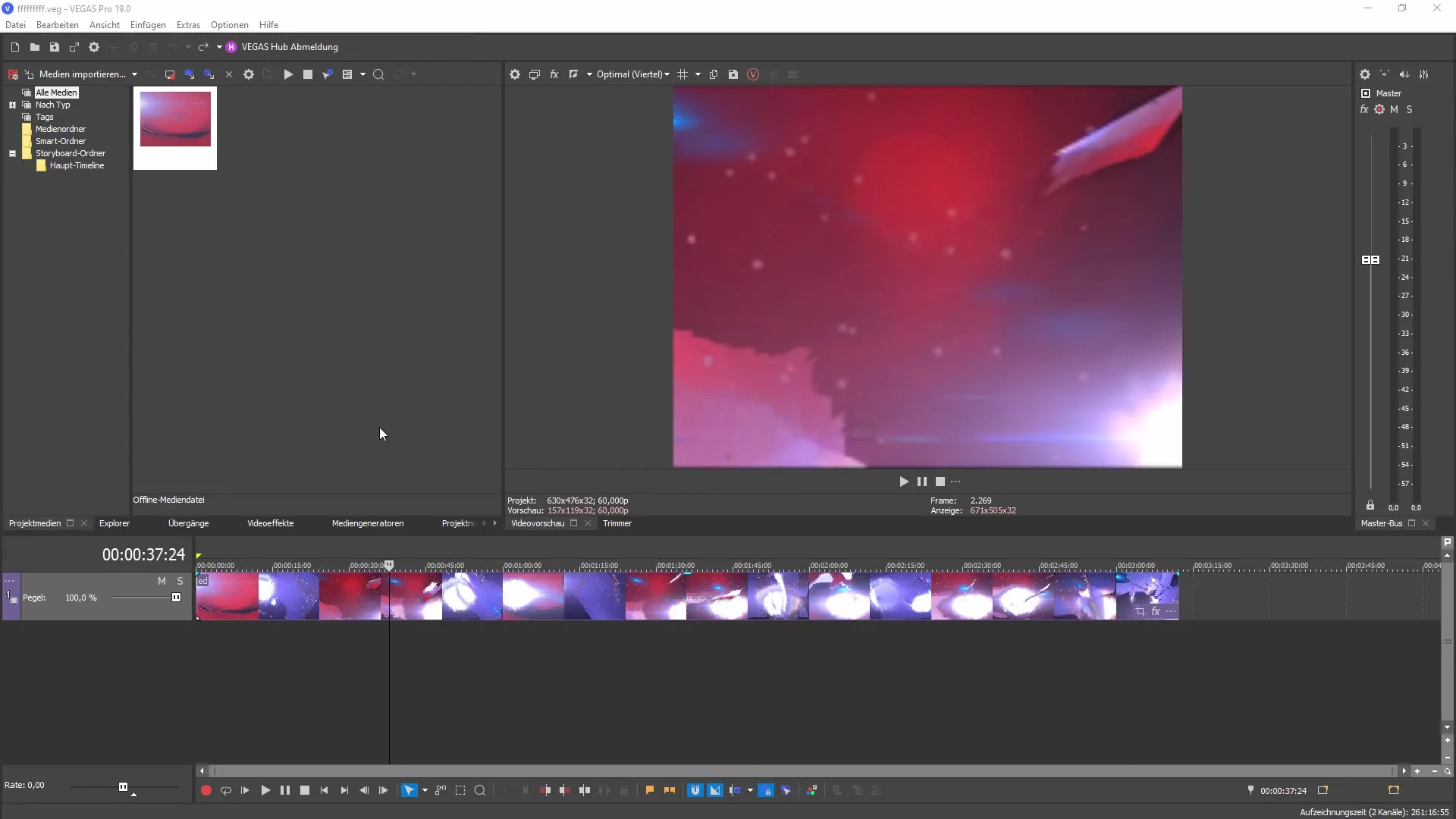
2. вивчіть користувацький інтерфейс
Після запуску VEGAS Effects ви побачите інтерфейс користувача, подібний до інтерфейсу VEGAS Pro. Внизу ви побачите екран попереднього перегляду і часову шкалу. Зліва ви знайдете вікно проекту, куди можна імпортувати файли. Ознайомтеся з різними областями, щоб оптимізувати робочий процес.
3. налаштування налаштувань
Цікавою частиною користувацького інтерфейсу є опції, які пропонують вам різні варіанти налаштування. Перейдіть до рядка меню і виберіть "Налаштування". Тут ви можете встановити тривалість проекту, роздільну здатність та інші важливі для вашої роботи параметри. Зверніть увагу, що наразі програма доступна лише англійською мовою, але в майбутньому буде доступна німецька версія.
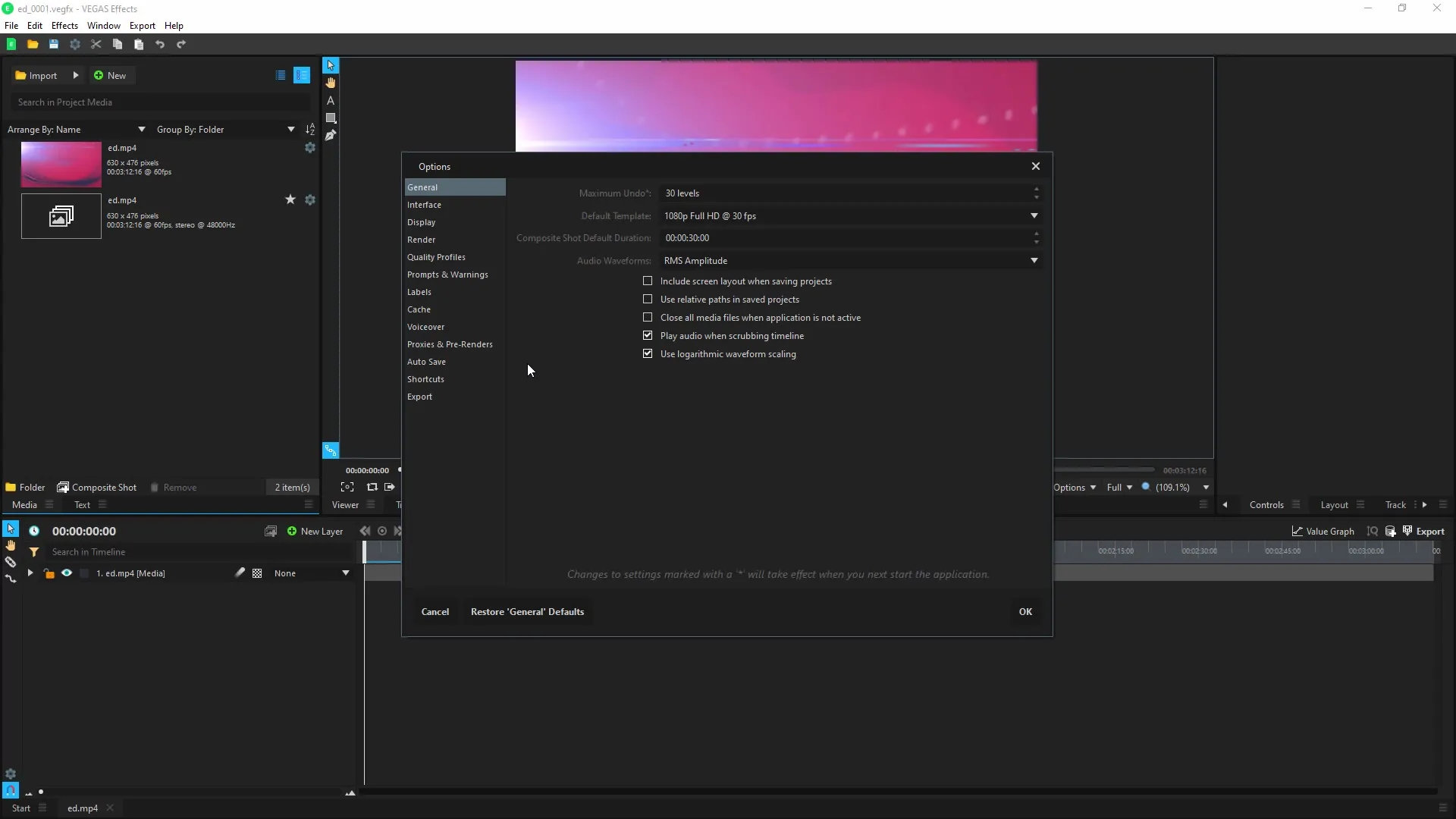
4 Ефекти та редагування
У головному інтерфейсі VEGAS Effects ви можете розпочати роботу з ефектами. Наприклад, натисніть на "Розмиття" і перетягніть ефект на кліп. З'являться налаштування ефекту розмиття, і ви зможете відрегулювати, наскільки сильно слід застосувати ефект. Скористайтеся функцією попереднього перегляду, щоб побачити негайний результат.
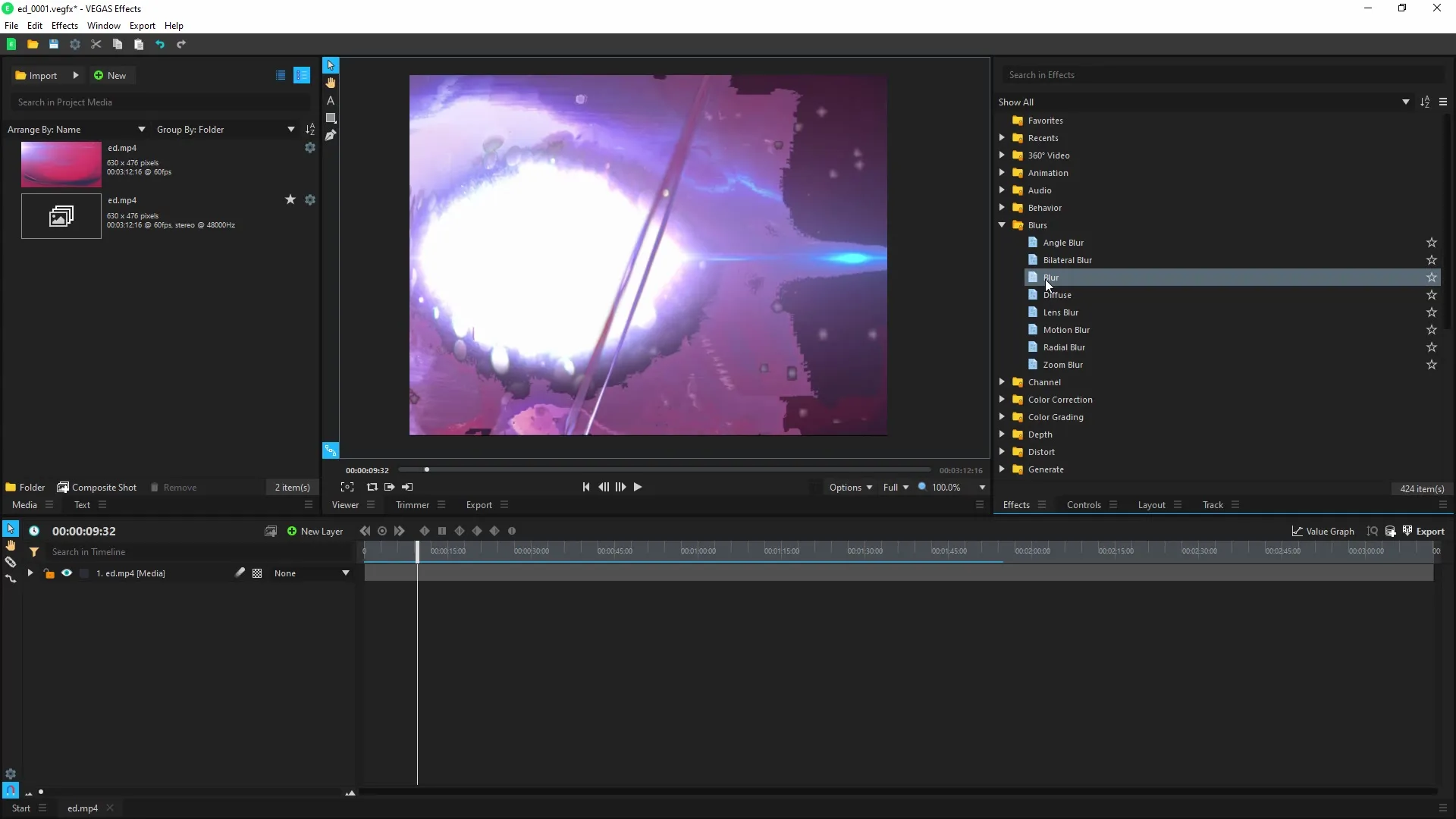
5. імпорт 3D-моделей
Видатною особливістю VEGAS Effects є можливість імпортувати 3D-моделі. Натисніть на "Імпорт" і виберіть "3D модель". Тут ви можете додати наявні 3D-файли і налаштувати потрібні параметри. Це відкриває широкий спектр можливостей для графічного дизайну.
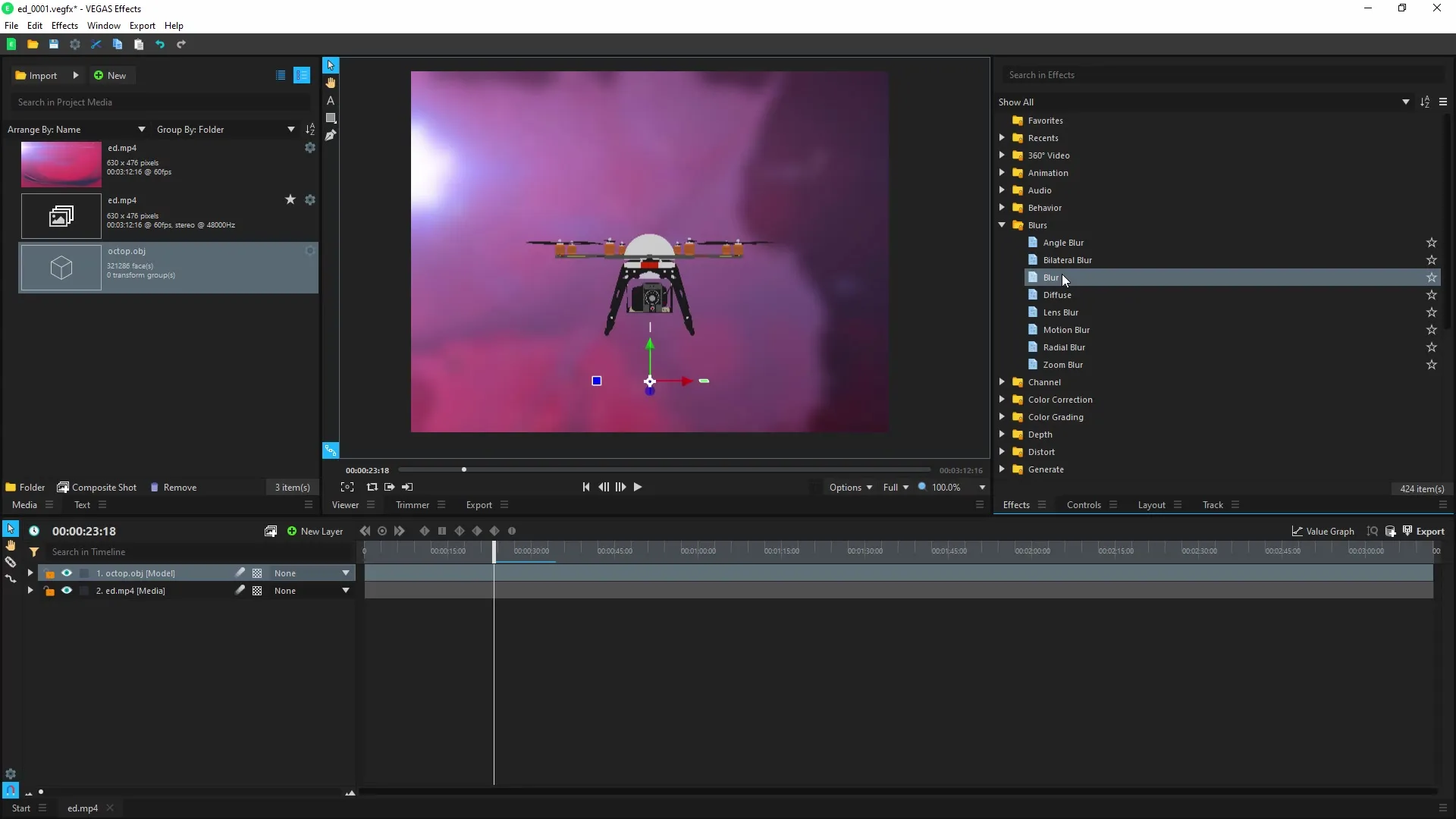
6. комбінуйте ефекти
Експериментуйте з різними ефектами та комбінуйте їх для своїх кліпів. У розділі "Поведінка" ви можете зробити певні налаштування, за допомогою яких ви можете керувати поведінкою ефекту. Це схоже на вирази в After Effects і пропонує вам додаткову творчу свободу.
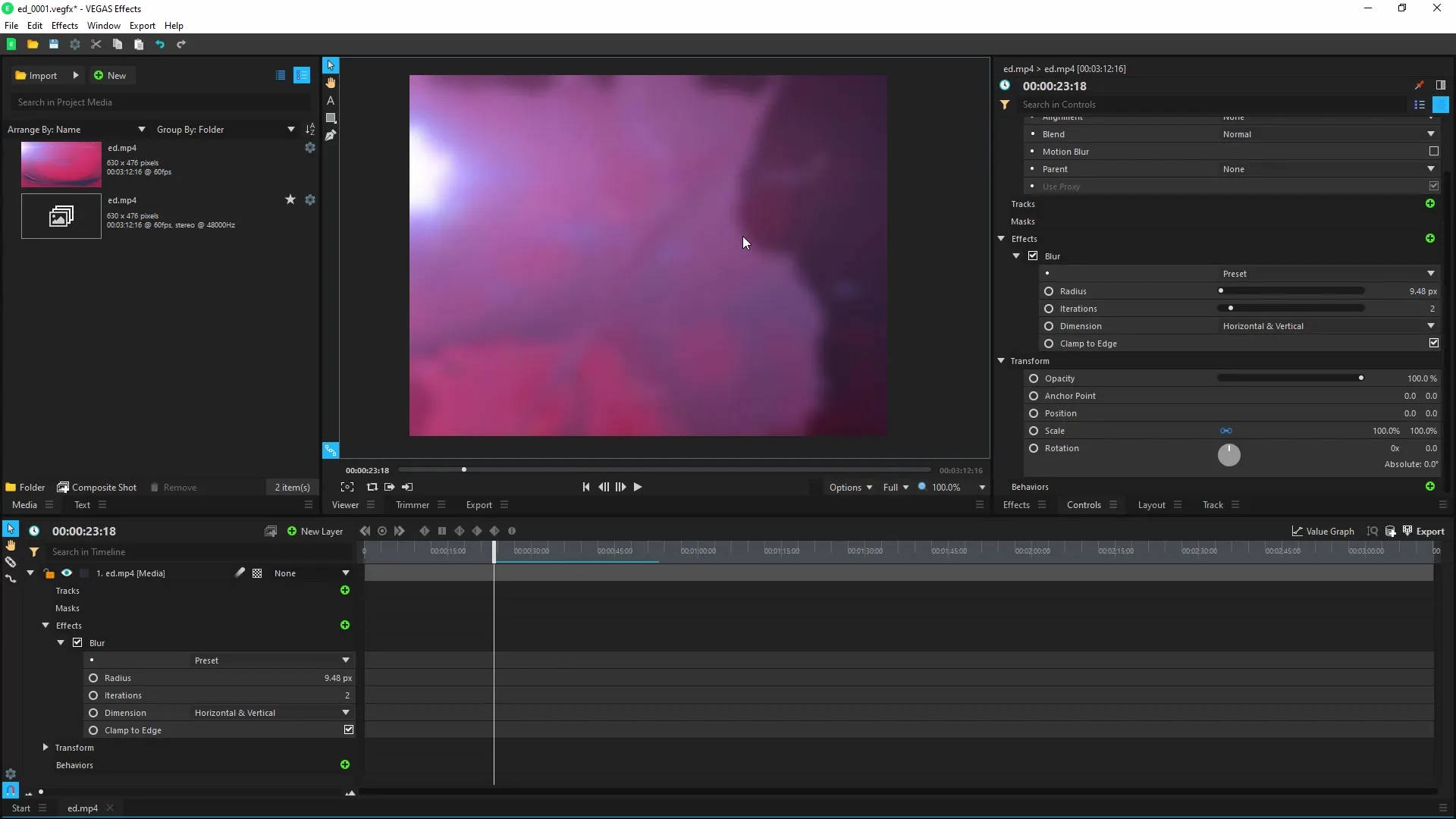
7 Експорт вашої роботи
Якщо ви задоволені змінами, настав час експортувати свій проект. Перейдіть до меню експорту і виберіть потрібний формат. Переконайтеся, що ви вибрали правильні налаштування, щоб отримати найкращий результат для вашого проекту.
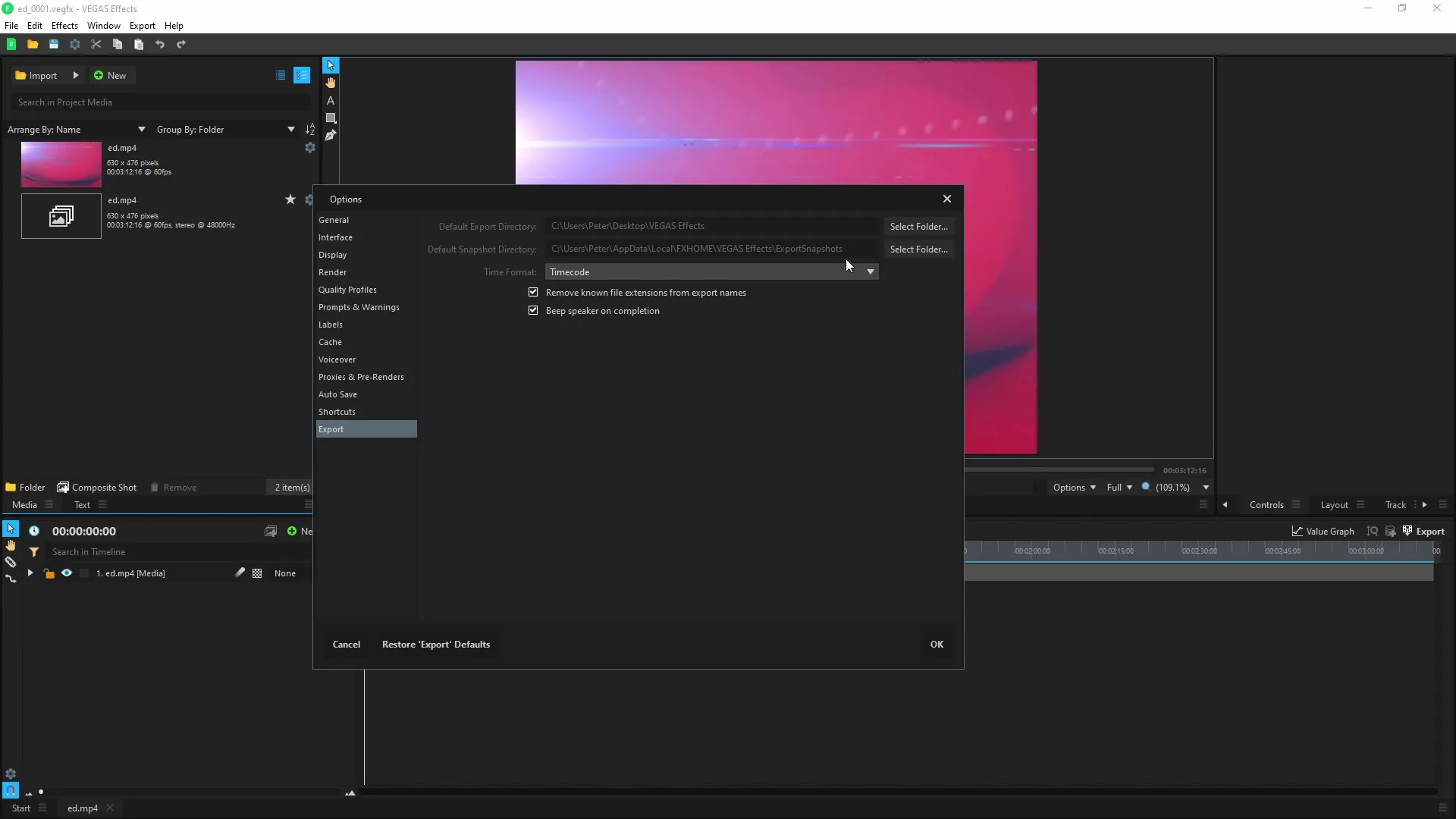
8. повернення до початкового кліпу
Іноді вам може знадобитися повернутися до початкового кліпу. Ви можете зробити це, деактивувавши користувацькі ефекти. Таким чином, ви зможете так само легко використовувати кліп знову, не втрачаючи внесених змін.
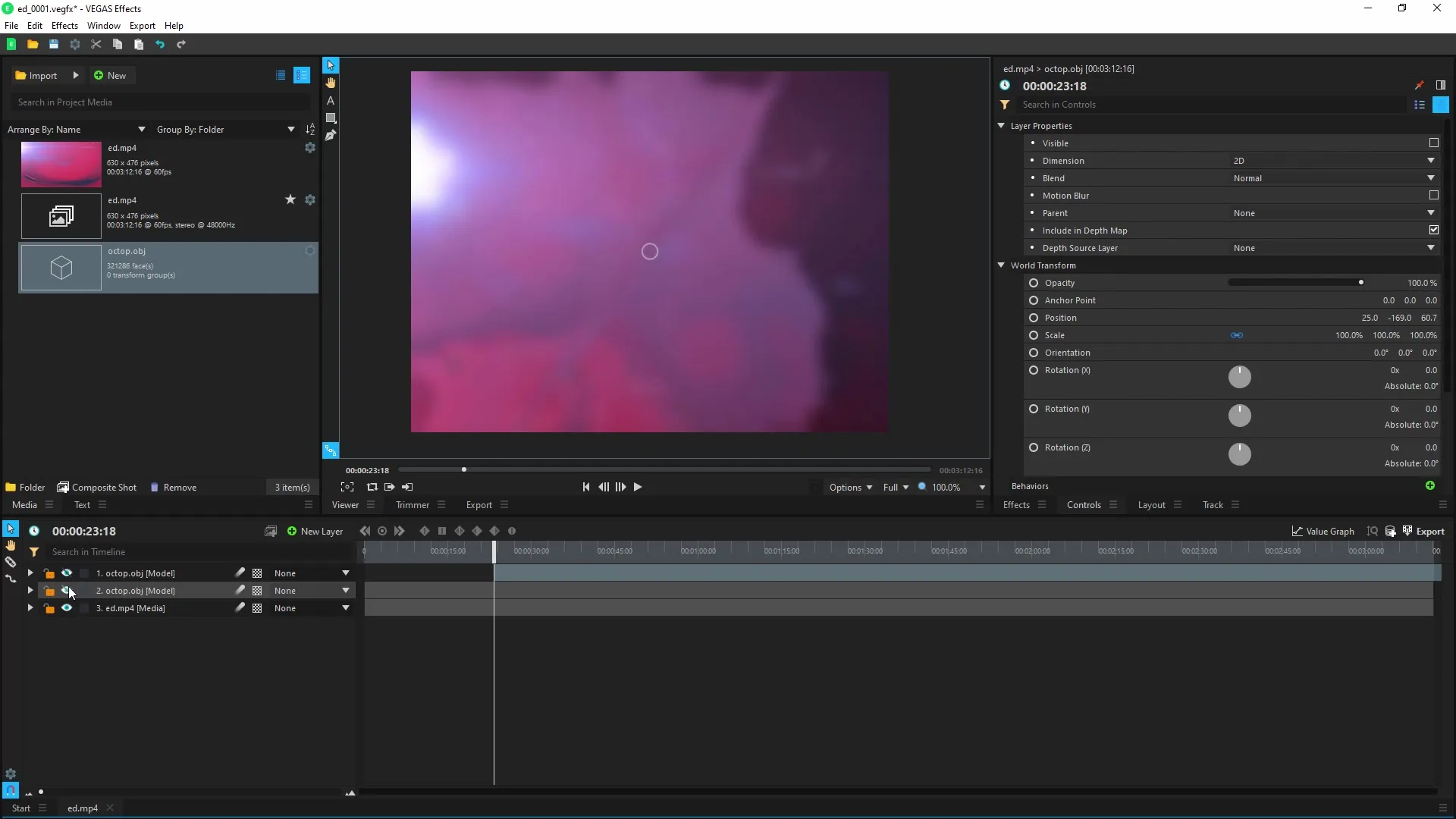
9 Оптимізація та регулярне збереження
Переконайтеся, що ви регулярно зберігаєте дані. Активуйте функцію автозбереження, щоб гарантувати, що ваша робота не буде втрачена. Залежно від того, як часто ви зберігаєте, ви можете налаштувати часові інтервали.
Резюме - MAGIX VEGAS Effects: Ваш покроковий посібник з використання
Тепер ви маєте повне уявлення про те, як користуватися VEGAS Effects. Від базових функцій до детального редагування - у вас є безліч можливостей для створення креативних і вражаючих відео.


